毎日の仕事や生活の中で、コンピューター内のネットワークを他の人と共有したい場合がありますが、win7 システムでワイヤレス WiFi を共有する方法は?次の方法を見てみましょう。
1. まず [スタート] メニューをクリックし、次に [スタート] メニューの [ファイル名を指定して実行] オプションをクリックするか、キーボードの win R ショートカット キーの組み合わせを直接押して、「cmd」と入力して Enter キーを押します。
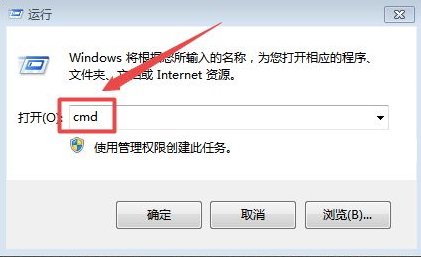
#2. 次に、開いたコマンド ライン ウィンドウに netsh wlan show drivers と入力して、ネットワーク カードのドライバー情報を確認します。はいの場合は使用でき、そうでない場合は使用できません。できません。
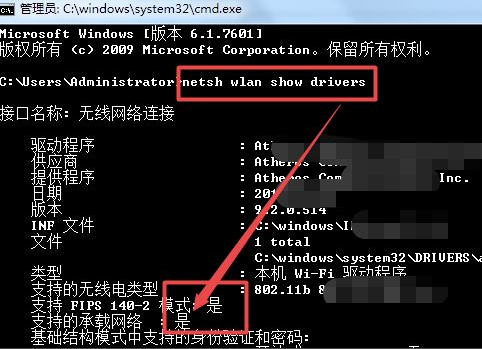
3. 次に、 netsh wlan set hostednetwork mode=allow ssid=rainbow key=12345678#qw を再度入力します (注: ssid はワイヤレス接続の名前であり、実際のニーズに応じて; キーはパスワード (パスワードは 8 文字以上である必要があります) を入力し、Enter を押します。
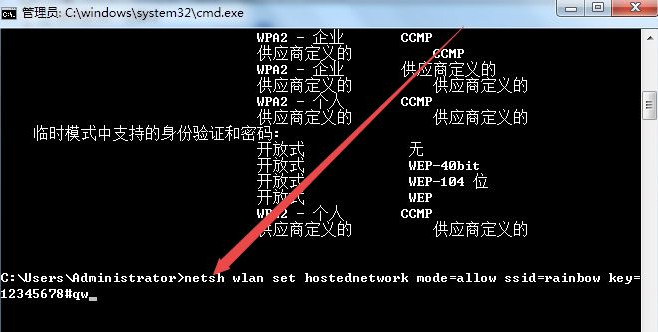
#4. Enter キーを押すと、ワイヤレス ネットワークが正常に作成されたことがわかります。
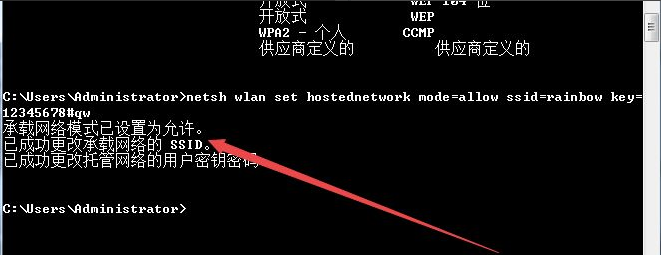
5. 次に、ネットワーク共有センターを開き、左側の [アダプター設定の変更] オプションをクリックします。開いたページにワイヤレス ネットワーク 2 が表示されます。表示されない場合は、前のコマンドを再度実行してください。
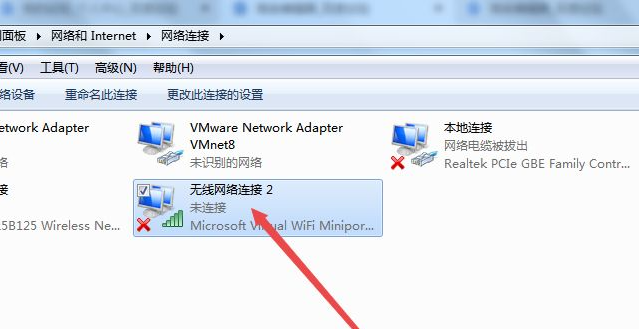
6. 次に、現在接続しているネットワークを右クリックし、ポップアップ メニューの [プロパティ] オプションをクリックし、ポップアップ ページで [共有] オプションをクリックします。を選択し、他のネットワークを許可します。ユーザーはコンピュータのインターネット接続を介して接続します。前のチェック ボックスをオンにし、ワイヤレス ネットワーク接続 2 を選択して確認します。
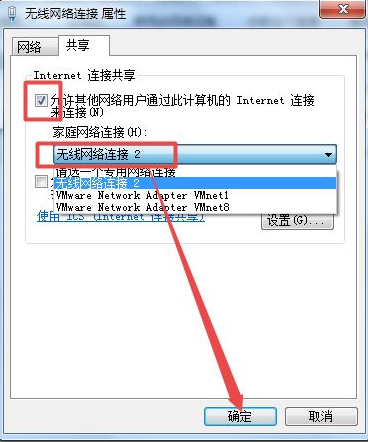
7. 次に、もう一度コマンド ライン ウィンドウに戻り、「netsh wlan start hostednetwork」と入力して Enter キーを押し、作成したワイヤレス ネットワークを開始できるようにします。作成した共有ネットワークが表示されます。この時点で、他の携帯電話やコンピュータがこのネットワークに接続できるようになります。
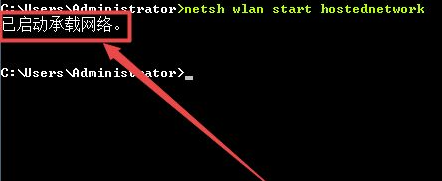
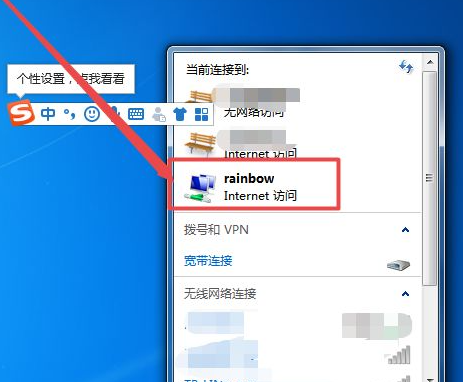
#上記は、Windows 7 システムでワンクリックでネットワークを共有する方法です。この方法が皆さんのお役に立てれば幸いです。
以上がWin7 のワンクリック ワイヤレス ネットワーク共有チュートリアルの詳細内容です。詳細については、PHP 中国語 Web サイトの他の関連記事を参照してください。